小编提供endnote x7中文汉化绿色破解版下载,绿色版本,免安装,软件已经完美汉化、破解,解除软件限制功能,可以使用所有免费功能,并延长使用期限,解决了软件不能免费使用给用户造成的困扰问题;全中文版界面,符合国内用户的使用习惯,摆脱了英文界面束缚,使其不受语言方面的限制障碍轻松自由地使用本软件。软件进行破解也很简单,下文附有软件详细的破解教程,可供大家参考借鉴,大家可以参照具体步骤进行软件破解操作,希望对大家有帮助,欢迎有需求的用户前来本站免费下载体验!

破解教程
1、下载并解压endnote x7中文破解版安装包压缩包,双击“EndNoteX7绿化工具.exe”进行绿色破解
2、双击“EndNote.exe”为汉化版,“EndNote_EN.exe”为英文原版
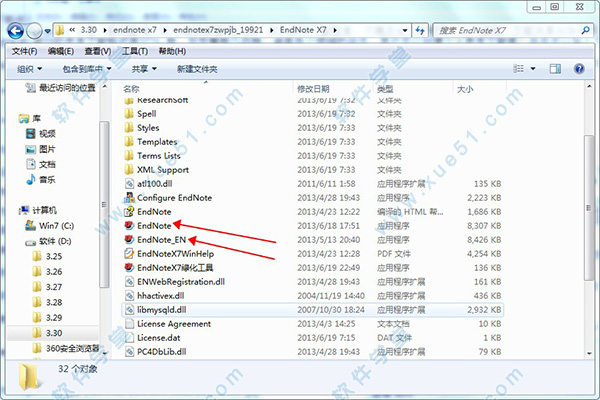
3、绿化后,软件可以无限制免费使用,至此,endnote x7中文汉化绿色破解版成功激活破解,用户可以尽情享用了

使用教程
以下内容是endnote x7使用教程:1、查找文献
从各大期刊检索网站上面选择需要的文献,使用格式导出到本地。下面以SCI期刊检索为例:
(1)选择需要导出的文献,选择保存到desktop.
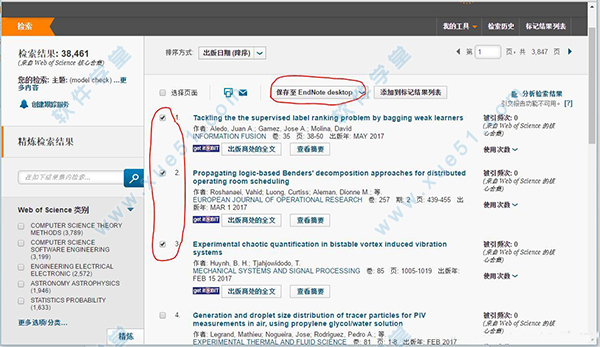
(2)之后在弹出的选择框中选择全记录保存。

(3)点击发送就可以将文献信息下载到本地了。

这里我们需要注意一下保存类型,SCI的类型为ISI,不同检索网站一般是不同的类型。这个我们之后在导入的时候需要匹配类型。
此时桌面上就有了导出的文献。

2、导入文献
(1)点击File=>Import=>file 弹出对话框如下。这里Import Option我们选择对应的ISI-CE格式。然后选择我们本地的文件进行导入。
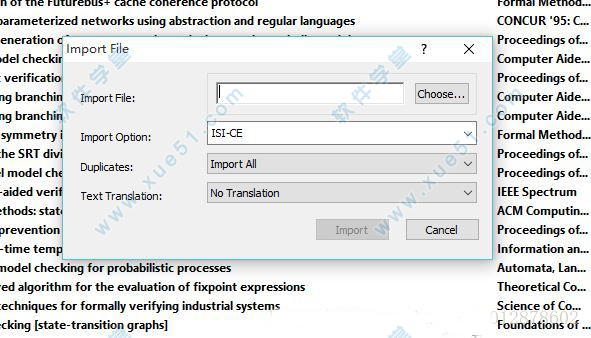
(2)之后在软件里面就可以看到相应的文献导入了。然后我们还可以建立Group将导入的文献放到Group里面方便管理。

3、导出文献
(1)对于不同的期刊来说其参考文献的格式大多数有自己的要求,软件有一个庞大的期刊参考文献格式库。我们可以在Style Manager里面查找文献格式库。
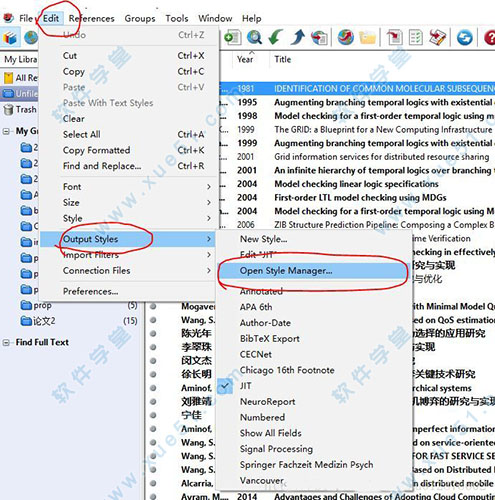
如果没有的话,就需要自己自定义一个格式库。这个后面再说。
(2) 之后选择需要导出的文献,点击File=>Export弹出对话框,选择需要的格式然后导出。

使用技巧
1、出现重复文献如何操作若有不同数据库(可以通过 groups--create group 构建不同的组别,进行分类管理),在导入的文献中可能存在重复文献,可以通过 references--find duplicates 删除重复的文章。也可手工通过 edit--cut 删除多余的文献目录,亦可以通过右键--move reference to trash 达出现重复文献如何操作?
2、如何进行文献排序
将针对本研究的所有非重复文献,可以根据出版年、作者、标题、杂志等信息栏决定阅读文献的排序。通常可以通过时间顺序了解某领域文章的发表情况及研究历程,可以通过作者栏了解本领域内哪些作者是专家,也可以通过出版杂志了解本研究领域发文章的去向与影响力范围(有助于投稿杂志的选择)。
3、如何下载文献全文
通过 Ctrl+A 选中所有文献,然后通过 references 中的 find full text 自动下载文献的 pdf 全文文件。部分自动下载无法获得的文献,手工下载 pdf 后可以通过右下角 attached pdf 后别针按钮添加到相应文献中。
若发现导入的某篇文章的某些数目数据有错误/缺失/不规范,可以通过左下角 reference 手工编辑相应内容;编辑后更新,通过 preview 预览。
4、如何将文献插入到想要的位置
一般情况下,安装 软件 后 word 工具栏里会自动兼容,在软件里选择要插入的文献,之后转换窗口到 word 文档里,将鼠标光标落在要插入文献的地方。之后,点击版本 X7 --insert citation--insert selected citation(s)。如此即可轻松将参考文献插入到想要的位置,而在 word 文档的最后部分,会自动生成 reference list。若在一个位置要插入多篇文章,在 软件 里同时选择多篇即可,也可多次分别选择插入。
5、如何修改文献格式与投稿杂志匹配
12若发现插入格式不是投稿杂志的格式,可以在 word 里 软件版本 X7 选项里的 Style 选项中选择 select another style 选项,在对话框中找到准备投稿的杂志,并点击 ok,即可自动转换成你需要的格式内容。同样,若想转投杂志,也可以通过此功能自动转换杂志 reference list 格式列表。
6、如何编制特定的参考文献
点击菜单栏上的 edit,在弹出的下拉菜单中点击 output style,然后点击 open style manager,弹出 style 对话框。在 style 对话框中,找到与投稿杂志较为吻合的任一杂志并选中(背景变为蓝色为选中),然后点击右下的 edit 按钮,打开 style 编辑窗口。根据投稿杂志 guidelines 中针对参考文献的特定需求,调整相应的参考文献格式,直至与 guideline 吻合。
功能特色
1、PDF 自动导入:PDF Auto Import Folder以前可以通过 File-Import-File 或 Fold 功能导入文献或者目录。此次版本X7 的 PDF 自动导入更省事。可以为版本X7 指定一个文件夹,只要该文件夹的新的 PDF 下载,软件版本X7 就可以自动导入,完全不用人干预。省事吧!连手动导入都省了。
2、PDF 自动重命名:PDF Auto Renaming Options
以前通过 File-Import-File 或 Fold 功能导入的文献或者通过 File Attachments 添加的附件,PDF 文件名都以原始名称。这样做的坏外有很多,因为很多下载的文章名称都是一些无意义的名字,如数字和字母的组合。在 存档文件夹内也是以这些名字命名的。因此找起来很不方便。谁知道一串数字和字母下面的文献是什么内容。需要一个个的打开看看才知道。 此处 版本X7 升级更新了可以自动重命名功能:PDF Auto Renaming Options。可以根据设定的规则自动重命名新添加的 PDF 文档。
3、PDF 导入自动分组:PDF Import & Create a Group Set
以前导入 PDF 时都在导入到一个临时文件夹内,原有的文件夹层次就没有。此次 软件版本X7 导入时可以保留原文件夹目录层次,再也不会一个个为每个导入的文献分目录了。
4、参考文献分组功能:Categorize References
以前 插入的文献是杂志图书在一起。X7 此次更新了可以为插入的参考文献分组功能,根据文献的性质为分期刊、图书、硕博论文等。
5、PowerPoint 插入功能
以前的版本软件不能在 PowerPoint 中插入文献,此次 版本X7 更新了可以为 PowerPoint 插入引文的功能。但是本功能仅限于 Windows 版本,Mac 版本未提供本功能。
6、可查询 PDF 标注文字
自 版本 X5 就推出 PDF 标记(Sticky Note)功能,並可在查询功能中查到标记的文字。
7、Sync 同步功能进一步加强
Web 中的共享群组(Shared groups),在 版本 X7 进行同步 (Sync)後,客户端会出现 Share groups。另外,版本X7 还支持客户端与 ipad 版 软件之间的同步。
8、改进阅读与未读(Read/Unread)及评分(Rating)功能
版本X7 推出了阅读状态(Read/Unread)和评分(Rating)功能,这一功能的增加太有用了!具体的使用今后再说。在 版本 X7 中这两项功能进行了轻度的改进。在 版本 X6 中,所有 Unread 文献均以粗体显示,而在文 版本 X7 中可以选择未读文献不以粗体显示。
9、新增文献类型:Podcast, Interview, Press Releases
手动新建文献时,文献类型更丰富,新增加了 Podcast、Interview、Press Releases 等类型。
10、手动更改 Library 位置
版本 x7 可以通过手动拽的访求更改 Library 位置顺序
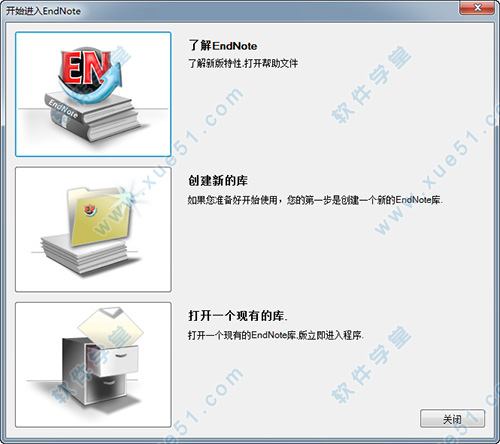
优势亮点
1、在线搜索文献:直接从网络搜索相关文献并导入到软件 的文献库内。2、建立文献库和图片库:收藏,管理和搜索个人文献和图片、表格。
3、定制文稿:直接在 Word 中格式化引文和图形,利用文稿模板直接书写合乎杂志社要求的文章。
4、引文编排:可以自动帮助我们编辑参考文献的格式。
5、文献检索工具:可以在软件界面搜索多个数据库,而无需逐一打开数据库网站。
6、文摘及全文的管理工具:可以帮助我们高效管理大量的文献信息。
7、引文编排工具:可以自动帮。
常见问题
1、软件有哪些优势?⑴它 是SCI(Thomson Scientific 公司)的官方软件,支持各种期刊的参考文献格式有3000多 种,写作模板也有几百种,涵盖了各个领域的杂志报刊。您可以快速方便地使用这些格式和模板,如果您准备写SCI 稿件,更有必要下载采用此软件。
⑵能直接连接上千个数据库,并提供通用的检索方式,为您提高了科技文献的检索效率。
⑶能管理的数据库没有上限,至少能管理数十万条参考文献。
⑷快捷工具嵌入到Word 编辑器中,您可以很方便地边书写论文边插入参考文献,书写过程中您不用担心插入的参考文献会发生格式错误或连接错误。
⑸ 的系统资源占用小,很少发生因 数据库过大发生计算机死机现象,这是软件最重要的特色之一。
⑹国外数据库下载数据时,均支持此软件 ,即使检索的机器上没有安装此软件 您照样方便使用。
⑺有很强的功能扩展,如果默认安装的本软件 不能满足您的要求,您能很方便地扩展其功能而不需要专业的编程知识。
⑻软件 的应用不仅仅局限于投稿论文的写作,对于研究生毕业论文的写作也会起到很好的助手作用。
⑼可以放心下载,但确保电脑没有病毒。
2、如何导出文献?
软件库内的文献可以以4种格式导出。从而创建独立的文献集或者创建可以导入到其他数据库的参考文献。导出的文献样式由当前样式决定,当前样式可以从“Edit”菜单下的“Output Styles”或者工具栏上的样式下拉框选定。
导出步骤:
1、选定要导出的文献库
2、按照自己的要求排列文献的顺序
3、选择合适的文献样式
4、从 “File”菜单下点选“Export”
5、出现导出对话框,选择要保存的文件格式.rtf; .html; .XML; .txt 和文件名
6、保存
endnote x7快捷键介绍
1、主程序快捷键CTRL + N 新建参考文献条目Create a new reference
CTRL + CLICK 自由选择多个参考文献条目Select more than one reference
SHIFT + CLICK 选择连续多个参考文献条目Select a range of references
CTRL + E 打开选择的参考文献条目Open selected reference(s)
CTRL + W 关闭活动窗口Close the active window
CTRL + SHIFT + W 关闭与活动窗口同类型的所有窗口Close all windows of the same type as the active window
TAB 在打开的参考文献编辑窗口内跳到一个编辑字段Select the next reference field in an open reference
SHIFT + TAB 在打开的参考文献编辑窗口内跳到一个编辑字段Select the previous reference field in an open reference
CTRL + D 删除一条参考文献 Delete a reference
CTRL + A 全选/全不选 Select/unselect all references
CTRL + F 打开搜索参考文献数据库窗口Open search library window
CTRL + Y 启动拼写检查器(打开至少一条参考文献条目的情况下有效)Launch the spell-checker (at least one reference must be open for this to work)
CTRL + R 对组内的参考文献条目批量进行文本替换Launch Change Text command
CTRL + H (CTRL+M)显示所有参考文献条目Show all references
CTRL + G 打开参考文献指明的网址链接Opens the website for the URL field in an open reference
CTRL + J 在打开的参考文献中查找词或短语Find a word or phrase in an open reference
2、菜单栏快捷键
ALT + F 文件菜单File
ALT + E 编辑Edit
ALT + R 参考文献菜单Reference
ALT + T 工具Tools
ALT + W Window
ALT + H Help
3、Word文档中的工具栏快捷键
ALT + 1 返回软件
ALT + 7 查找参考文献引用Find Citation(s)
ALT + 3 格式化参考文献Format Bibliography
ALT + 2 插入参考文献引用Insert Selected Citation(s)
ALT + 6 编辑参考文献引用Edit Citation(s)
ALT + 5 插入参考文献注解Insert Note
ALT + 0 编辑数据库中的参考文献Edit Library Reference
ALT + 8 导出本文引用的参考文献数据库Export Traveling Library
ALT + 9 CWYW偏好设定CWYW Preferences
更新日志
v17.0.70721、优化的脚步从未停止
2、更多小惊喜等你来发现




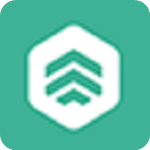


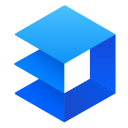



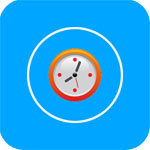







点击星星用来评分